HDL Workflow Advisor проводит вас по этапам генерации HDL-кода для подсистемы Simulink® и процесса проектирования FPGA, таким как:
Проверка модели для совместимости генерации HDL-кода и автоматически фиксация несовместимых настроек.
Генерация HDL-кода, испытательного стенда и скриптов, чтобы создать и запустить код и испытательный стенд.
Генерация cosimulation или испытательных стендов SystemVerilog DPI и покрытия кода (требует HDL Verifier™).
Синтез и анализ синхронизации посредством интеграции со сторонними инструментами синтеза.
Обратная корректировка проекта модели с информацией о критическом пути и другой информацией получена во время синтеза.
Полные автоматизированные рабочие процессы для выбранных целевых устройств разработки FPGA, включая FPGA в симуляции цикла (требует HDL Verifier), и рабочий процесс ввода-вывода FPGA Simulink Real-Time™.
Запустить HDL Workflow Advisor с модели Simulink:
Откройте свою модель и выберите подсистему DUT
Щелкните правой кнопкой по подсистеме DUT и выберите HDL Code> HDL Workflow Advisor.
Чтобы запустить HDL Workflow Advisor для модели, из командной строки, вводят hdladvisor(system)system является указателем или именем модели или подсистемы, которую вы хотите проверять. Для получения дополнительной информации смотрите страницу ссылки на функцию hdladvisor.
Поскольку, как использовать HDL Workflow Advisor, чтобы сгенерировать HDL-код из скрипта MATLAB®, смотрите Основную генерацию HDL-кода с Советником по вопросам Рабочего процесса.
В HDL Workflow Advisor левая панель перечисляет папки в иерархии. Каждая папка представляет группу или категорию связанных задач. Расширение папок показывает доступные задачи в каждой папке. От левой панели можно выбрать папку или отдельную задачу. HDL Workflow Advisor отображает информацию о выбранной папке или задаче на правой панели. Содержимое правой панели зависит от выбранной папки или задачи. Для некоторых задач правая панель содержит простые средства управления для выполнения задачи и области отображения для сообщений о состоянии и других результатов задачи. Для других задач, которые включают код установки или параметры генерации испытательного стенда, правая панель отображает несколько параметров и настроек опции.
В окне HDL Workflow Advisor можно запустить отдельные задачи, группу задач или всех задач в рабочем процессе. Например, прежде чем вы генерируете HDL-код, готовите модель Simulink к генерации HDL-кода. В папке Set Target, для каждой отдельной задачи, можно задать настройки целевого устройства и целевую частоту. Затем выберите задачу, что вы хотите запустить и нажать Run This Task. Запускать задачу, все задачи, прежде чем это, должно быть, запустилось успешно.
Чтобы узнать больше о каждой отдельной задаче, щелкните правой кнопкой по той задаче и выберите What's This?.
![]()
Чтобы сгенерировать HDL-код, запустите рабочий процесс к задаче Generate RTL Code and Testbench. Чтобы запустить рабочий процесс к определенной задаче в подпапке, расширьте ту папку, и затем щелкните правой кнопкой по задаче и выберите Run To Selected Task.
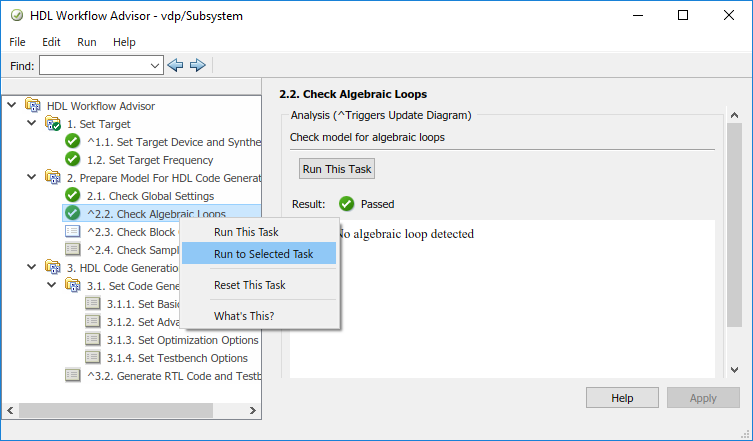
Чтобы повторно выполнить задачу, которую вы уже запустили, нажмите Reset This Task. HDL Coder™ затем сбрасывает задачу и все задачи, которые следуют за ним. Например, чтобы настроить основные опции для генерации HDL-кода после выполнения задачи Generate RTL Code and Testbench, щелкните правой кнопкой по задаче Set Basic Options и выберите Reset This Task. Можно затем установить основные опции на модели и нажать Run This Task, чтобы повторно выполнить задачу.
Чтобы запустить все задачи в HDL Workflow Advisor с настройками по умолчанию, в окне HDL Workflow Advisor, выбирают Run> Run All. Чтобы запустить группу задач в определенной папке, выберите ту папку и нажмите Run All.
В HDL Workflow Advisor, если задача останавливается из-за условия предупреждения или отказа, правая панель показывает информацию о предупреждении или отказе в подпанели Result. Подпанель Result отображает образцовые настройки, которые можно использовать, чтобы зафиксировать предупреждения. Для некоторых задач используйте подпанель Action, чтобы применить те рекомендуемые действия.
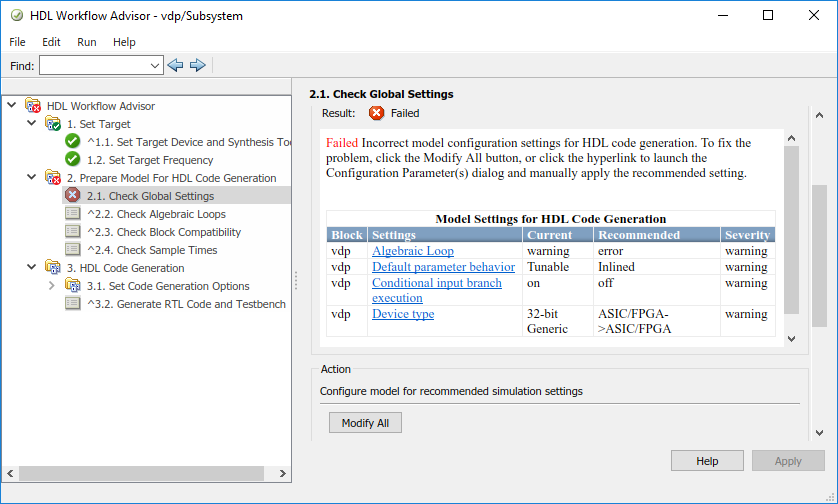
Например, чтобы применить правильные настройки конфигурации модели, что генератор кода, о котором сообщают в подпанели Result, нажмите кнопку Modify All. После того, как вы нажимаете Modify All, подпанель Result сообщает об изменениях, которые были применены. и сбрасывает задачу. Можно теперь запустить эту задачу.
По умолчанию программное обеспечение HDL Coder сохраняет состояние нового сеанса HDL Workflow Advisor. В следующий раз, когда вы активируете HDL Workflow Advisor, он возвращается к тому состоянию. Можно также сохранить текущие настройки HDL Workflow Advisor к именованному restore point. Позже, можно восстановить те же настройки путем загрузки данных о точке восстановления в HDL Workflow Advisor.
Процесс сохранения и восстановления не делает:
Включайте операции, которые вы выполняете вне HDL Workflow Advisor.
Сохраните или восстановите состояние задач HDL Workflow Advisor, включающих сторонние программы.
Чтобы сохранить Советника по вопросам Рабочего процесса состояние, в Окне HDL Workflow Advisor, выбирают File> Save Restore Point As. Введите Name и Description, и затем нажмите Save. Можно сохранить больше чем одну точку восстановления.
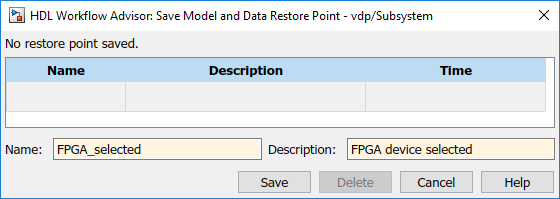
Чтобы восстановить Советника по вопросам Рабочего процесса состояние, в HDL Workflow Advisor, выбирают File> Load Restore Point. Выберите точку восстановления, что вы хотите загрузить и нажать Load. Когда вы загружаете точку восстановления, HDL Workflow Advisor предупреждает, что восстановление перезаписывает текущие настройки.
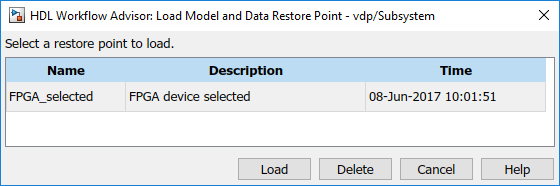
Когда вы запускаете задачи в HDL Workflow Advisor, HDL Coder генерирует отчет HTML результатов задачи. Каждая папка в HDL Workflow Advisor содержит отчет для проверок в той папке и ее подпапках. К отчетам доступа выберите папку, такую как Prepare Model for HDL Code Generation, и в подпанели Report, нажмите Save As. Если вы повторно выполняете HDL Workflow Advisor, отчет обновляется в рабочей папке.
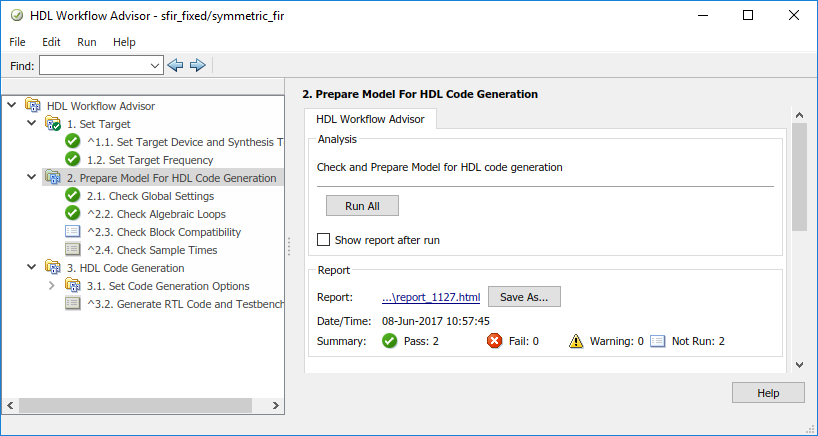
Этот отчет показывает типичные результаты после выполнения задач Prepare Model For HDL Code Generation.
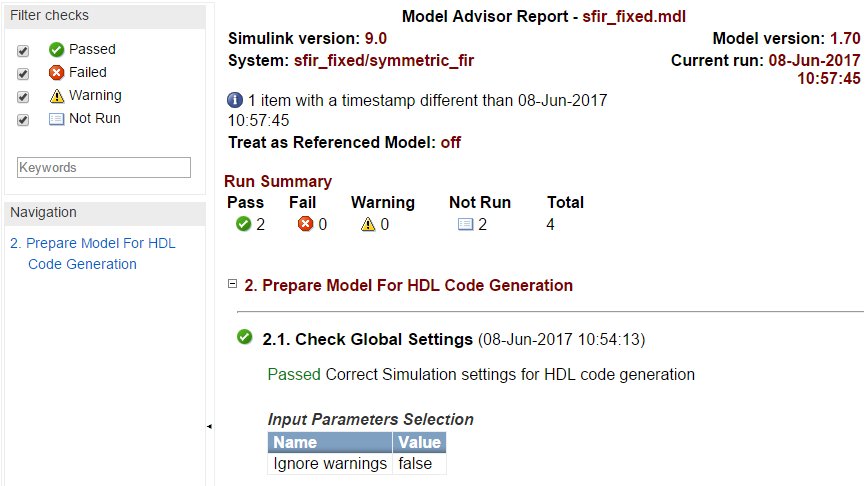
Когда вы осуществляете проверки, HDL Workflow Advisor обновляет отчеты с последней информацией для каждой регистрации папки. Когда вы осуществляете проверки в разное время, метки времени появляются в правом верхнем из отчета указать, когда проверки были осуществлены. Проверки, которые произошли во время предыдущих выполнений, имеют метку времени после имени проверки. Можно отфильтровать регистрации отчета. Например, можно отфильтровать задачи, которые являются Not Run из отчета, или можно отфильтровать отчет показать задачи что Passed и так далее. Чтобы просмотреть отчет для папки каждый раз, задачи в папке запущены, выбирают Show report after run.